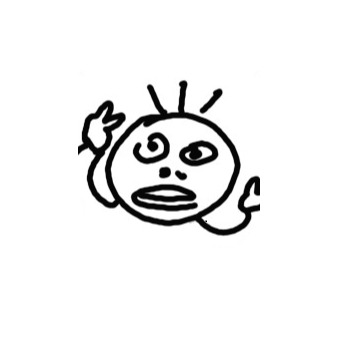윈도우10 창테두리 색상 바꾸기, 창색 바꾸는법(+검정색으로 바꾸기)


위 사진은 내 컴퓨터의 인터넷 창 테두리이다.
창 윗부분을 보면 밝은 회색임을 알 수 있다.
나는 이것을 어두운 색으로 바꾸고 싶다.
왜냐하면 밝은 회색보다는 훨씬 어두운 색이 눈의 피로가 덜 가기 때문이다.
어떻게 바꾸냐고?
따라와 보면 안다.
시작.
윈도우10 창 테두리 색상 바꾸기, 창색 바꾸는 법
1. 좌측 하단 시작 -> 설정 클릭

왼쪽 화면의 최하단에 위치한 흰색 윈도우모양 시작 버튼을 누른 뒤,
위에 뜨는 메뉴에서 아래서 2번째에 위치한 설정 버튼을 누르자.
2. 가운데 개인 설정 클릭

Windows 설정에 들어갔으면,
가운데에 위치한 개인 설정
배경, 잠금 화면, 색 부분을 클릭하자.
3. 색 -> 테마 컬러 표시 2개 체크 -> 사용자 지정 색 클릭

개인설정의 세부 메뉴 중 2번째에 위치한 색을 클릭하자.
그리고 다음 표면에 테마 컬러 표시 하단에 두 개의 체크박스가 있을 것이다.
시작, 작업 표시줄 및 알림 센터와 제목 표시줄 및 창 테두리이다.
말 그래도 작업표시줄 이런 곳까지 색깔을 넣고 싶다면 첫번째 체크박스를 체크하면 되고,
인터넷 창 테두리에 색깔을 넣고싶다면 두 번째 체크박스를 체크하면 된다.
4. 원하는 컬러로 선택하여 조절한 뒤 완료 클릭

각자가 원하는 색깔로 조절해서 만들자.
원하는 색이 만들어졌다면 완료를 누르자.
나는 완전한 검은색을 원해서 위 사진처럼 조절했다.
완료 버튼 위에 '이 색은 지원되지 않습니다.'가 뜨지만 웃기게도 적용이 된다.
적용했다면 인터넷 창을 켜서 확인해보자.

위 사진처럼 인터넷 창 윗부분이 완전한 검정색으로 변했다.
인터넷 창의 나머지 부분도 검정색으로 바꾸고 싶다면,

설정 - 개인설정 - 색으로 들어가서,
위 사진처럼 '어둡게'로 설정해주면 된다.
설정을 마치고 인터넷 창을 확인해보면,

짠!
인터넷 창 윗부분이 완전히 어둡게 변했다!
훨씬 보기 좋지 않는가?
지금까지 윈도우10 창 테두리 색깔 바꾸는 방법에 대한 글이었다.
확실히 인터넷 창까지 검은색으로 바꿔버리니까 밤에 인터넷을 이용할 때도 눈이 덜 피로하다.
진작 바꿀걸 그랬다.
끝까지 글을 읽어줘서 고맙다.
끝.
'지식 > IT지식' 카테고리의 다른 글
| 윈도우10 제어판 찾기, 제어판 위치 찾는 방법(+프로그램 삭제하는법) (0) | 2021.09.08 |
|---|---|
| 윈도우10 그래픽카드 확인방법, 내 그래픽카드 확인하는법 2가지(간단설명) (0) | 2021.08.27 |
| 윈도우10 지뢰찾기 다운로드, 지뢰찾기 설치하는 방법, 지뢰찾기 설치법(간단설명) (0) | 2021.08.26 |
| 윈도우10 계산기 설치하기, 계산기 설치하는 방법(+계산기 위치 찾기) (0) | 2021.08.21 |
| 윈도우10 바탕화면 설정하기, 배경화면 설정 방법(검정화면으로 바꾸기) (0) | 2021.08.19 |
| 윈도우10 바탕화면 포스트잇, 바탕화면 메모장 프로그램 추천, 설치방법(스티커메모) (0) | 2021.08.18 |
| 윈도우10 화면보호기 설정방법(+화면보호기 해제) (0) | 2021.08.17 |
| 윈도우10 업데이트 끄기, 업데이트 안하기, 업데이트 삭제, 자동업데이트 끄기(간단설명) (0) | 2021.08.14 |